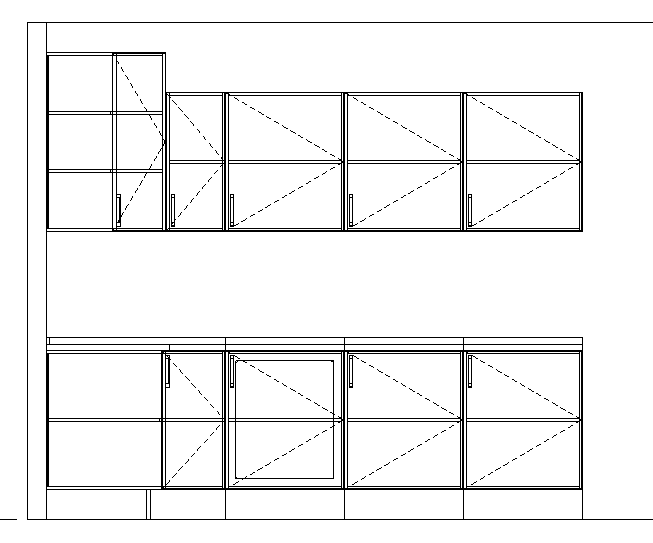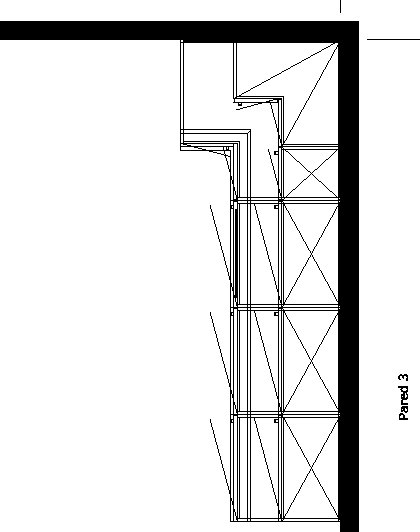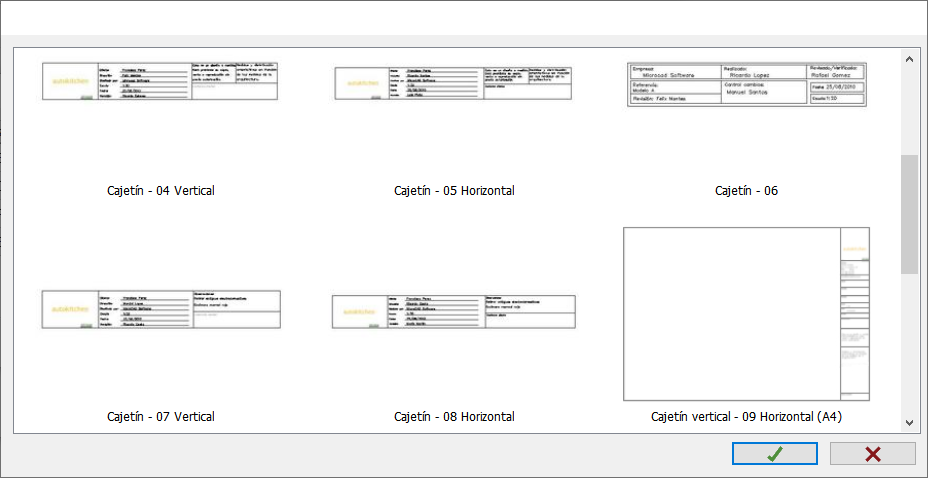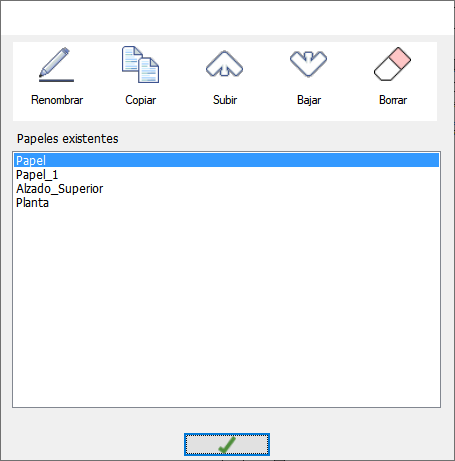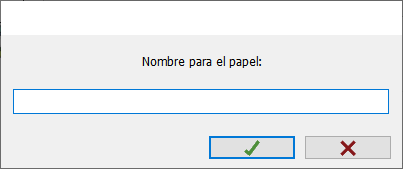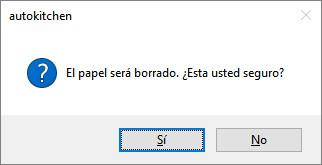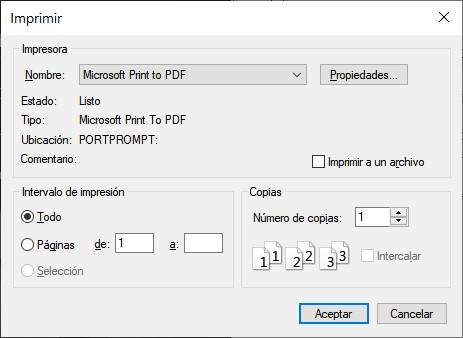|
|
IMPRIMIR |
Aquí se encuentran todas las herramientas para la impresión de los proyectos:
Al pulsar sobre este icono, abre un cuadro en el que muestra las diferentes hojas de impresión que tenemos almacenadas en el diseño. En caso de que queramos crear un nuevo espacio de impresión teclearemos un nuevo nombre y después de aceptar, éste nos aparecerá como una nueva solapa en la parte inferior de la pantalla. Además, también tenemos la posibilidad de copiar una hoja de impresión que hayamos creado previamente. La ventana para configurar las "Hojas de Impresión" es la siguiente:
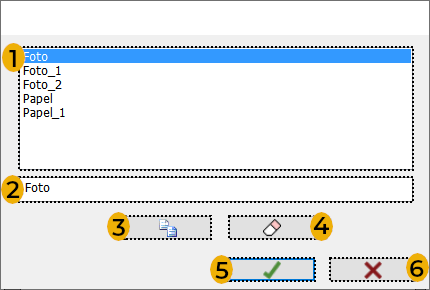
En ella, encontramos las siguientes opciones:
- Listado de "Hojas de Impresión" disponibles.
- Espacio para introducir el nombre para una nueva "Hoja de Impresión".
- Copiar la "Hoja de impresión" que esté seleccionada en el listado. Al pulsar en este botón, aparece la siguiente ventana:
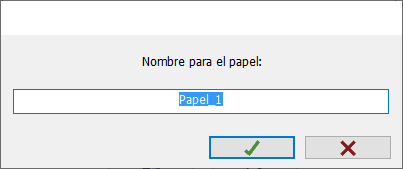
En ella introducimos el nombre de la nueva "Hoja de impresión".
- Esta opción permite borrar la "Hoja de impresión" que esté seleccionada en el listado. Al pulsar en él, aparece la siguiente ventana, preguntando si realmente deseamos borrar la hoja:
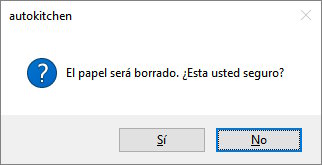
- Aceptar la nueva hoja de impresión introducida.
- Cancela la orden de "Configurar las hojas de impresión".
Una vez creada la nueva "Hoja de Impresión", se abre un nuevo cuadro donde aparecen todos los parámetros relativos a la impresión que pueden ser configurados:
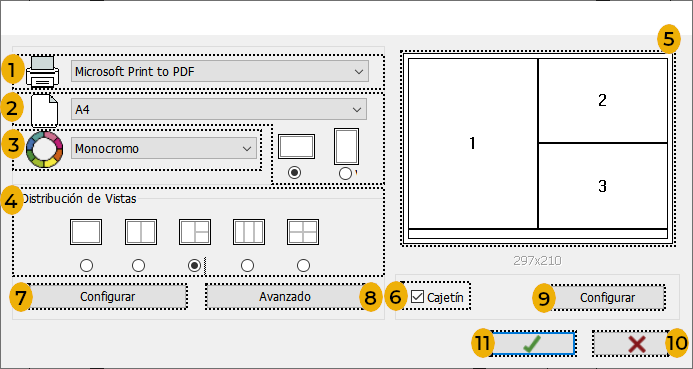
|
1) Impresora. Seleccionaremos una de las impresoras instaladas en Windows. (NOTA: La opción "Microcad Software PDF" permite imprimir en "modo vectorial".) |
|
2) Papel. Seleccionaremos uno de los formatos disponibles para la impresora seleccionada, y su orientación: apaisado o vertical. |
|
3) Color, monocromo, escala de grises. Seleccionaremos si queremos que la impresión se realice con los colores visualizados en pantalla, en monocromo o en una escala de grises. |
|
4) Distribución de las Vistas. Permite definir el número de Vistas que deseamos imprimir en el formato. El botón "Configurar" permite controlar la escala de impresión, la 4) perspectiva a mostrar y los elementos que queremos que aparezcan en cada vista. El botón "Avanzado" permite configurar de forma más detallada la distribución de las vistas, y además podemos definir las vistas y su posición de forma independiente. |
|
5) Vista previa. En la parte superior-derecha del cuadro se muestra la posición del formato (horizontal o vertical), el número de vistas seleccionado (1,2,3 o 4) y su distribución en el papel. |
|
6) Cajetín. Si esta opción está marcada, Autokitchen® 25 imprimirá un cajetín en la parte inferior del papel con los datos que le indiquemos. |
 7) Configuración de las vistas y la escala de impresión:
7) Configuración de las vistas y la escala de impresión:
Dentro del cuadro "Configurar Hojas de Impresión", cuyo funcionamiento acabamos de explicar, hay dos botones con el texto "Configurar". El primero de ellos, situado bajo "Distribución de Vistas", permite:
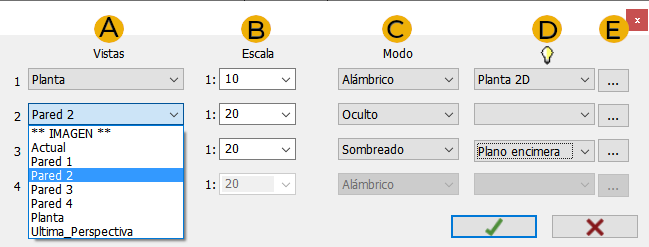
- Seleccionar la vista que queremos imprimir, de una lista en la que aparecen las vistas previamente almacenadas desde la orden "Guardar Vista", dentro del menú "Perspectivas y Vistas". Si desea imprimir una imagen seleccione **IMAGEN** y un nuevo cuadro aparecerá solicitando el nombre de la imagen a imprimir.
- Seleccionar la escala desde un listado para cada una de las vistas independientemente, excepto para las perspectivas cónicas, que ocuparán el máximo tamaño disponible.
- Seleccionar el Modo de visualización para imprimir el dibujo en los modos: Alámbrico, Oculto, Sombreado, Rayos X, Conceptual y Croquis.
- Seleccionar directamente una "configuración de capas" predefinida.

 Al pulsar en este botón, aparece la siguiente ventana, donde seleccionamos las partes del diseño que se van a imprimir en esa vista:
Al pulsar en este botón, aparece la siguiente ventana, donde seleccionamos las partes del diseño que se van a imprimir en esa vista:
|
|
En esta ventana aparecen clasificadas cada una de las partes del dibujo (Muebles, Arquitectura, Lineales, etc), y dentro de cada una los elementos que contienen. Para activar y desactivar los elementos tenemos:
En la parte inferior encontramos los botones para "Aceptar" y "Cancelar", y los botones "Abrir" y "Guardar como", que nos permiten guardar y recuperar una configuración de elementos visibles, para poder usarlo en futuros proyectos.
|
 8) Avanzado:
8) Avanzado:
Este botón nos permite configurar de forma mas detallada la configuración de las ventanas a imprimir, indicando vistas, escala, posición y tamaño de forma independiente. Al pulsar en este botón, aparece la siguiente ventana:
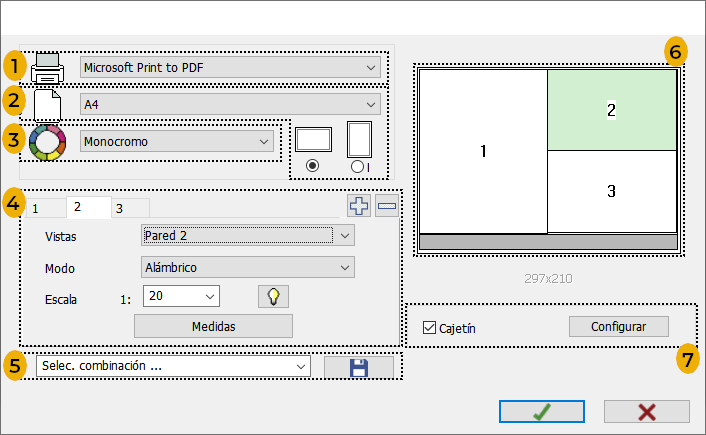
- Aquí seleccionaremos una de las impresoras instaladas en Windows.
- En este apartado seleccionamos uno de los formatos disponibles para la impresora seleccionada, y su orientación.
- Aquí seleccionamos si queremos que la impresión se realice con los colores visualizados en pantalla, en monocromo o en una escala de grises.
- Aquí configuramos de forma detallada cada una de las ventanas que se van a imprimir. Encontramos las siguientes opciones:
- En la parte superior encontramos las "pestañas" correspondientes a cada una de las ventanas que estamos configurando en ese momento. La pestaña seleccionada se muestra de color "verde" en la previsualización de las ventanas que aparece abajo a la derecha. ("Opción 6")
- A la derecha de las pestañas encontramos los botones "+" y "-" que nos permiten añadir y eliminar ventanas a la impresión.
- En "Vistas" seleccionamos la vista que vamos a imprimir de las que se hayan guardado previamente. Como se ha explicado arriba, para imprimir una fotografía seleccionamos la opción **IMAGEN**.
- En "Modo" seleccionamos el modo de visualización para imprimir el dibujo en las distintas opciones disponibles: Alámbrico, Oculto, Sombreado, Rayos X, Conceptual y Croquis.
- "Escala" permite seleccionar la escala para la ventana que estamos configurando. Si la vista es cónica, como se ha explicado arriba, ocupará el máximo tamaño disponible.
 A la derecha de "Escala" seleccionamos qué partes del diseño se van a imprimir en esta vista. Esta opción se ha explicado en el apartado anterior. (Aquí)
A la derecha de "Escala" seleccionamos qué partes del diseño se van a imprimir en esta vista. Esta opción se ha explicado en el apartado anterior. (Aquí)- Por último, el botón "Medidas" permite configurar el tamaño (el ancho y el alto) y la posición (distancia X y distancia Y desde la esquina superior izquierda del área imprimible para ventanas) de la vista que estamos configurando. Al pulsar en este botón, aparece la siguiente ventana:
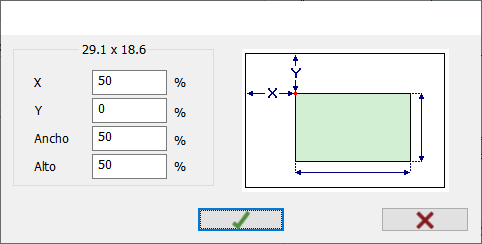
NOTA: Las "Medidas" se configuran en % para que las ventanas a imprimir mantengan la misma proporción independientemente del tipo de papel seleccionado (A4, A3, A5, etc.)
- En este apartado se puede guardar la configuración de ventanas de impresión personalizada que se está creando para poder utilizarla en futuros proyectos. Para ello, una vez terminada la configuración de las ventanas, simplemente pulse en el botón para guardar (
 ), y aparecerá la siguiente ventana, donde debemos introducir el nombre de nuestra "configuración de vistas personalizada":
), y aparecerá la siguiente ventana, donde debemos introducir el nombre de nuestra "configuración de vistas personalizada":
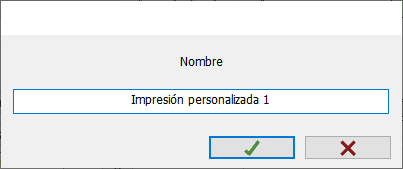
Una vez guardada, podrá ser recuperada en futuros proyectos seleccionándola desde el desplegable.
- Aquí se muestra una vista previa de las ventanas que estamos configurando en ese momento. Aparece resaltada en verde la vista que estamos configurando en el apartado (4).
- En este apartado configuramos el "Cajetín" (se explica abajo).
9) Configuración del cajetín:
Al marcar la opción "Cajetín", se activa el botón "Configurar" situado a la derecha. Pulsando dicho botón, podemos rellenar los datos del cajetín seleccionado.
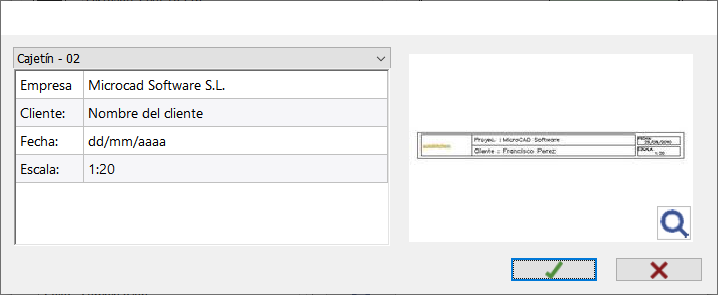
En la parte izquierda modificamos los datos del cajetín, y en la parte derecha podemos ver una vista previa del cajetín seleccionado.
El nombre de la empresa, la dirección, teléfono, e-mail, etc, se puede guardar para su utilización en sucesivos proyectos modificando las opciones de "Impresión" disponibles dentro de la opción "Usuario" que encontramos en los "Parámetros por defecto".
|
|
NOTA: Si pulsamos sobre la imagen del cajetín, aparecerá una ventana que muestra "miniaturas" de todos los cajetines disponibles, de forma que es mucho más rápido y fácil seleccionarlo. |
|
|
|
|
Logo de su empresa: |
10) Cancelar: Este botón cierra la ventana sin hacer nada y vuelve a la solapa de "Modelo".
11) Aceptar: Pulsando sobre el botón "Aceptar", se cierra la ventana donde configuramos la impresión, y el programa mostrará la siguiente barra de herramientas en la parte superior:

En ella encontramos las siguientes opciones:
|
Imprimir |
|
|
|
|
|
|
|
|
|
|
|
|
|
|
|
|
|
|
|
|
|
|
|
|
|
|
|
|
|
|
|
|
|
|
|
|
|
|
|
|
|
|
|
|
|
|
|
|
|
|
|
|
|
|
|
|
|
|
|
|
|
|
|
|
|
|
|
|
|
|
|
|
|
|
|
|
|
|
|
|
|
|
|
|
|
|
|
|
Imprimir |
Cada vez que configuramos una nueva Hoja de Impresión, aparece una nueva solapa en la parte inferior de la pantalla con el nombre de la Hoja de Impresión. Al pasar el ratón sobre cada una de ellas, se mostrará una "vista previa" de la misma.
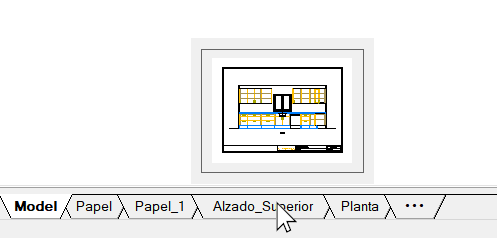
Cuando estamos diseñando, la solapa activa es "Modelo" (Model), mientras que cuando deseamos imprimir una Hoja previamente configurada, debemos situarnos en la solapa que tiene el nombre de la Hoja.
 A la derecha de todas las Hojas de Impresión se encuentra esta pestaña, y al pulsar en ella se abre la siguiente ventana:
A la derecha de todas las Hojas de Impresión se encuentra esta pestaña, y al pulsar en ella se abre la siguiente ventana:
|
|
En ella encontramos las siguientes opciones:
|
Si pulsamos sobre el icono "Imprimir" desde la solapa "Modelo", se abrirá una ventana en la que debemos seleccionar la impresora por la que deseamos realizar la impresión de lo que vemos en pantalla en ese momento (1), el formato del papel (2), si queremos realizar la impresión en color, blanco y negro o escala de grises (3), o si queremos el papel apaisado o vertical (4). En la parte derecha de la ventana se encuentra la opción "Crear hoja de impresión" (6), que al activarla permite darle un nombre y crear una nueva hoja de impresión con la impresión rápida que estamos realizando, si queremos que tenga "Cajetín" (7), mostrando la ventana vista arriba para seleccionar el cajetín deseado (aquí), y por último tenemos el desplegable para seleccionar la "Escala de la impresión" (5) en caso de no ser una vista cónica.
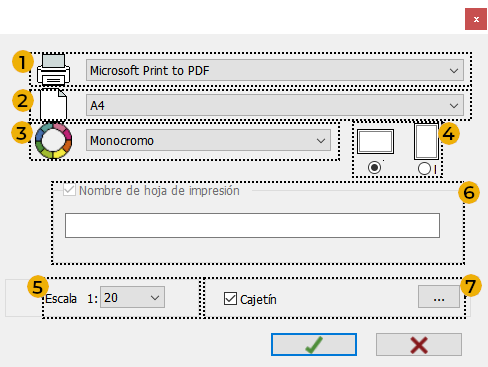
|
NOTA: Si no introducimos un nombre en el hueco, aparece la siguiente ventana solicitándolo:
|
Por último, al crear una nueva hoja de impresión y aceptar, se mostrará la solapa de la nueva hoja de impresión que acabamos de crear. Si no marcamos la opción "Crear hoja de impresión", al pulsar sobre el icono "Aceptar" mostrará la vista previa de la impresión con las opciones explicadas abajo.
Si pulsamos sobre el icono "Imprimir" desde cualquiera de las solapas distinta de "Model", se mostrará en pantalla una simulación de cómo va a quedar la impresión sobre el papel. En ella encontramos las siguientes opciones, de izquierda a derecha:
|
|
|
|
|
|
|
|
|
|
|
|
|
|